17.10 添加具有备用超链接的视频
并非所有的浏览器都能播放HTML5视频(如Internet Explorer 8及以下的版本)。对于这些浏览器,需要提供后备方案。
或许对你来说,前一节介绍的示例中同时使用video和source元素的方式已经非常理想了。
你是对的。
无法理解video和source元素的浏览器会直接忽略它们,可以利用这一点实现后备方案。
在那个示例中,对于使用不支持HTML5的浏览器的用户,会显示一条文本消息。可以将这条消息替换为一个指向视频文件的超链接,从而让用户可以下载该文件并在闲暇时观看该视频。
在这个例子中(如图17.10.1和图17.10.2所示),我选择包含一个指向MP4版本视频的下载链接,不过提供指向WebM文件的链接或提供指向这两种格式文件的链接同样也很容易。
- <body>
- <video controls="controls">
- <source src="paddle-steamer.mp4" type="video/mp4">
- <source src="paddle-steamer.webm" type="video/webm">
- <a href="paddle-steamer.mp4"> Download the video</a>
- </video>
- </body>
图17.10.1 为视频指定了MP4和WebM两种来源,同时,在旧的浏览器中将显示下载该MP4文件的链接。
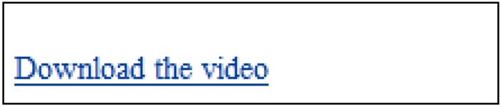
图17.10.2 Internet Explorer 8会忽略video和source元素,仅显示下载链接
为视频添加备用超链接的步骤
获取视频资源。
输入
video元素(含默认控件集)。输入
myVideo.mp4是MP4视频源文件的名称。输入
myVideo.webm是WebM视频源文件的名称。输入
Download the video(这里的myVideo.mp4是视频源文件的名称)以指定备用视频文件超链接,用户可以通过这个超链接下载视频。输入
结束video元素。
